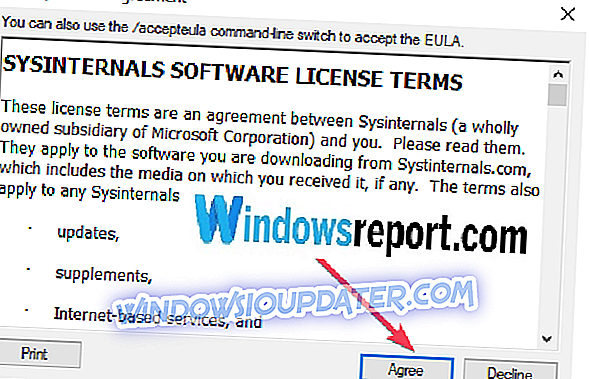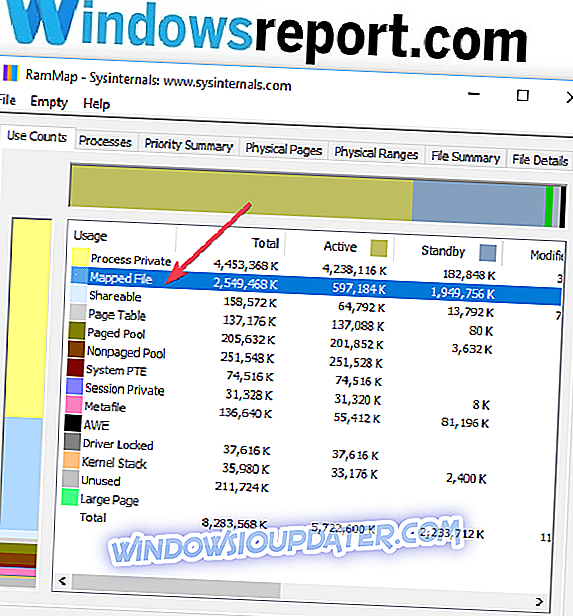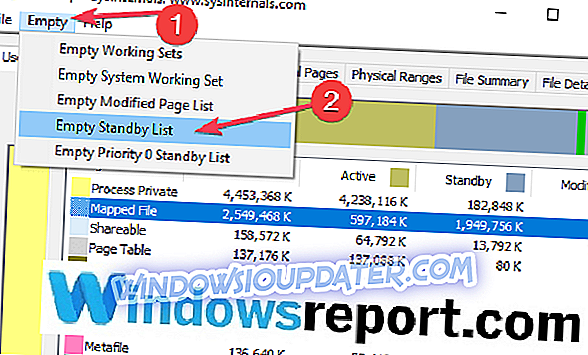På grund af overflod af funktioner udført af en computer, vil enhver bruger gerne have den bedste og hurtigste ydeevne til enhver tid. Ikke desto mindre har nogle brugere rapporteret nogle afmatninger, mens de bruger Windows 10.
Der kan være mange grunde til en computer afmatning. En af de mest almindelige årsager er relateret til Standby Memory . Dette problem er knyttet til din computers RAM.
Denne artikel udforsker problemet og har til formål at give dig nogle nemme at følge løsninger på disse særlige problemer.
Hvad er standbyhukommelse?
Standby-hukommelse er en speciel type RAM-styring på Windows 10, der ofte forårsager, at computeren sænker, især 64bit-versioner. Dette skyldes ofte bugs, der påvirker operativsystemet.
Programmer og tjenester, der kører på Windows 10, bruger en del af RAM som cache. Det betyder, at de skriver en række ofte anvendte oplysninger i dette hukommelsesområde. Cachen, efter udførelsen af programmer eller tjenester, bør frigives og stilles til rådighed, men det sker ikke altid.
Faktisk, når fejlen optræder, ligger dataene i cachehukommelsen i stedet for at blive slettet, i en permanent ventetilstand, bliver inaktiv hukommelse eller RAM i standby.
Dette fænomen, som nogle gange kan komme til at absorbere næsten al ledig hukommelse, forårsager, at processerne kører på din computer for at bremse. Dette sker, fordi Windows er tvunget til at bruge personsøgerfilen på harddisken. Det er noget at undgå, især med en computer udstyret med en SSD-disk.
Dette kan være en irriterende fejl specielt for folk der arbejder på deres bærbare computere eller spillere, der har brug for en masse gratis RAM for at nyde deres spil.
Hvornår opstår standby-hukommelsesproblemer normalt?
Hvis Windows 10 Update kører, kan spil eller andre programmer, der er i brug, begynde at stamme. Man kan også modtage besked som " hukommelsesfejl " eller " programmet kan ikke allokere det nødvendige RAM ".
Hvad skal man gøre, hvis standbyhukommelsen er lav på pc'en?
Du kan bringe dit system tilbage til dets normale hastighed ved at følge nedenstående trin.
Sådan kontrolleres om dette er et standby-hukommelsesproblem?
Trin 1 - Tryk på tasterne CTRL + SHIFT + ESC samtidigt for at aktivere opgaverpanelet. Eller, hvis du foretrækker, højreklik på en tom del af proceslinjen og vælg Task Manager.
Trin 2 - Klik på fanen Performance og klik nedenfor på Open Resource Monitor .

Nu kan du se i panelet en repræsentation af RAM. Den i grønne er RAM'en i brug, den i lyseblå er den ledige hukommelse, og den i blåt er standbyhukommelsen. Hvis sidstnævnte er fuld, sænker computeren på grund af standbyhukommelsen.

Nu kan du gå fra analysefasen til handling. Der er to nyttige programmer til at løse dette problem RAMMap og EmptyStandbyList, der er beskrevet i henholdsvis Solution 1 og Solution 2.
Den første er mere nyttig, hvis fejlen sjældent generer dig. Hvis fejlen på standbyhukommelse er en fælles, så giver det andet program en mere præcis løsning.
Løsning 1: Installer RAMMap
- Gå til Microsofts officielle hjemmeside og iInstall RAMMap, som er et Microsoft-udviklet værktøj.
- Gem programmet og pakk zip-filen ud
- Kør programmet
- Klik på Jeg accepterer på brugerlicensvilkårpanelet
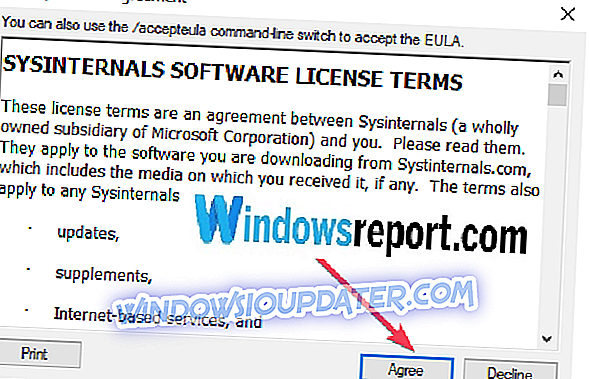
- RAMMap-panelet er nu åbent, og du har en detaljeret grafisk fremstilling af RAM-tilstanden.
- Klik på fanen Brugtællinger og klik derefter på kolonnen Total . Der kan du se kategorien Mappet fil, som er cache-hukommelsesfilerne både aktive og i standby.
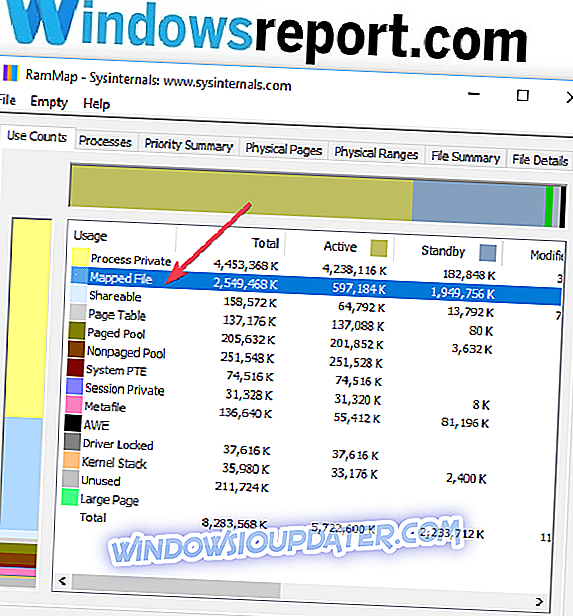
- Klik på Tøm i menulinjen, og vælg Empty Standby List for at frigive Standby Memory.
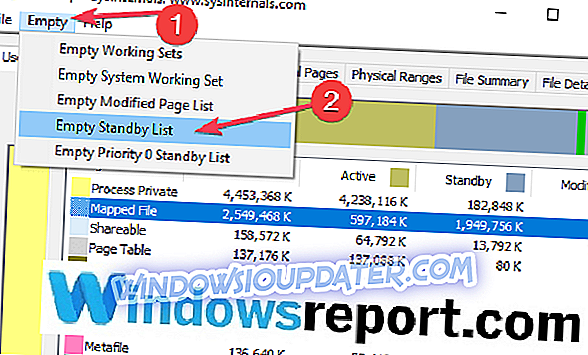
- Klik på Filer, og vælg Opdater for at opdatere panelet for at se, hvordan programmet har reduceret standbyhukommelsen og øget den ubrugte.
Løsning 2: Download EmptyStandbyList
- Download EmptyStandbyList og gem det i en hvilken som helst mappe. Dette er faktisk en kommandolinje, der tømmer standby lister.
- Højreklik med musen, gå til Egenskaber og vælg Kør som administrator under kompatibilitet
- Åbn Opgaveplanlægning og Opret Opgave længst til højre
- Giv navnet til fanen Generelt .
- Gå til Sikkerhedsindstillinger, og klik på Skift bruger eller Gruppe
- Gå til Avanceret, klik på Find nu og vælg System, så det løber lydløst i baggrunden
- Vælg Kør med højeste rettigheder og Skjult
- Klik på fanen Triggers, gå til Ny og klik på En skema og One Time
- Opsæt opgaven hvert 5. minut og vælg varigheden til ubestemt tid
- Gå til fanen Handling
- Start et program, og klik på filen EmptyStandbyList.exe. På denne måde slettes din standby-hukommelse hvert 5. minut, indtil du ændrer indstillingerne igen.
Mens RAM MAP og EmptyStandbyList er effektive værktøjer, er det tilrådeligt at søge efter den reelle kilde til problemet for at opdatere den pågældende software. Problemet kan skyldes en bestemt software eller malware, der, hvis detekteres, kan udelukkes fra rutinemæssige scanninger.
Problem løst
Standby Memory bug i Windows 10 kan forårsage irriterende problemer og nedsætte din computer. Ikke desto mindre kan RAM MAP og EmptyStandbyList effektivt løse problemet.
I tilfælde af problemer med hukommelsen, hvis problemet fortsætter, kan du også bruge nedenstående fejlfindingsvejledninger:
- Windows 10 Virtual Memory for lav [Fix]
- OPLØSET: Hvorfor er min computer kopiering af filer så langsom?
- Sådan løser du hukommelseslækager i Windows 10
Brug nedenstående bemærkninger til at fortælle os, om du lykkedes at løse dette problem efter brug af denne vejledning.